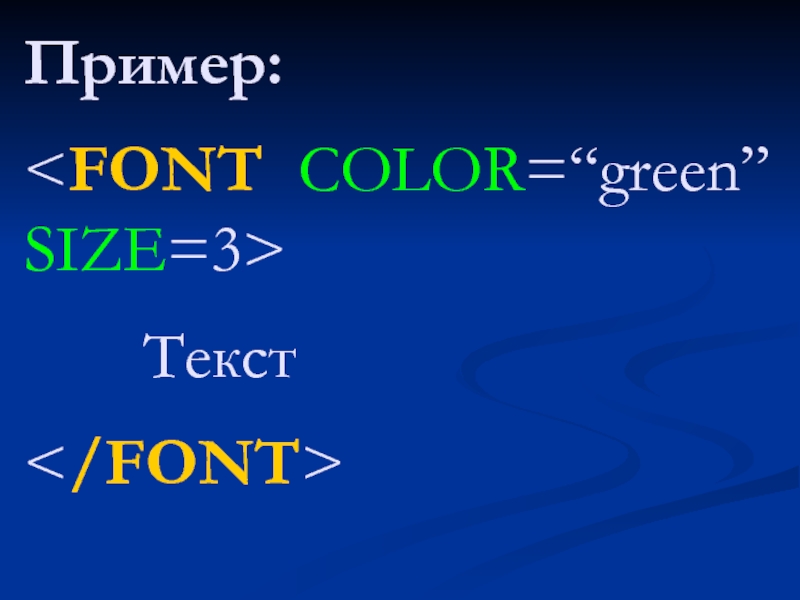- Главная
- Разное
- Дизайн
- Бизнес и предпринимательство
- Аналитика
- Образование
- Развлечения
- Красота и здоровье
- Финансы
- Государство
- Путешествия
- Спорт
- Недвижимость
- Армия
- Графика
- Культурология
- Еда и кулинария
- Лингвистика
- Английский язык
- Астрономия
- Алгебра
- Биология
- География
- Детские презентации
- Информатика
- История
- Литература
- Маркетинг
- Математика
- Медицина
- Менеджмент
- Музыка
- МХК
- Немецкий язык
- ОБЖ
- Обществознание
- Окружающий мир
- Педагогика
- Русский язык
- Технология
- Физика
- Философия
- Химия
- Шаблоны, картинки для презентаций
- Экология
- Экономика
- Юриспруденция
Основы HTML - языка презентация
Содержание
- 1. Основы HTML - языка
- 2. HTML (Hyper Text Markup Language) - язык
- 3. Документы созданные с помощью этого языка представляют собой текстовые файлы. Эти файлы называются HTML-документами.
- 4. HTML-документ может быть создан в обычном текстовом
- 5. HTML-документ просматриваются при помощи браузеров (Internet Explorer,
- 6. HTML не является языком программирования, но HTML-документ
- 7. HTML-документ создается с использованием тегов. Тег (tag)
- 8. Теги бывают парные (контейнеры) и одиночные. Тег
- 9. Атрибуты – элементы тегов, дающие браузеру дополнительную
- 10. Парные теги имеют два компонента: открывающий и
- 11. Общий вид парного тега: текст Пример: Пробная страница
- 12. Одиночный тег состоит из одного компонента – имени тега, заключенного в угловые скобки.
-
13.
Общий вид одиночного тега:
Пример:
- 14. Общий вид тега с атрибутами: текст
- 15. Пример: Текст
- 16. Текстовые значения атрибутов пишутся в двойных кавычках (“”), а числовые – без кавычек
- 17. Написание имен тегов и атрибутов большой или маленькой буквой не имеет значения.
- 18. Язык HTML нечувствителен к регистру. Например,
- 19. Структура HTML-документа (основные разделы)
- 20. (здесь будет заголовок)
- 21. Краткое описание разделов
- 22. Парный тег … указывает браузеру что это HTML документ.
- 23. Парный тег … определяет место, где помещается
- 24. Парный тег … - тег названия документа.
- 25. Парный тег … определяет видимую часть документа.
- 26. АТРИБУТЫ ПАРНОГО ТЕГА …
- 27. 1) BGCOLOR=“цвет” – устанавливает цвет фона HTML-документа Например: тело документа
- 28. BACKGROUND=“имя файла”- позволяет использовать в качестве фона изображение из файла.
- 29. BGPROPERTIES = FIXED позволяет создать «водяной знак» (фон, который не перемещается вместе с текстом).
- 30. Например: тело документа
- 31. Пример простейшего HTML-документа
- 32. Пример Здравствуй МИР!!!
- 33. Теги для работы с текстом
- 34. Курсивный текст Полужирный текст Подчеркнутый текст
- 35. заголовок 1-го уровня (самый большой) заголовок
-
36.
- перевод строки (непарный) - для рисования горизонтальной черты в качестве разделителя (непарный) - 37. начало нового абзаца Атрибут ALIGN выравнивает
- 38. Текст - определяет выводимый
- 39. Абзац без изменения исходного текста
- 40. увеличение шрифта текста относительно текущего уменьшение шрифта текста
- 41. Комментарии - поясняют тексты, которые невидны при загрузки
- 42. Тег служит для указания языка, на котором
- 43. Теги обычно вставляются в HTML-программу на заключительном этапе создания HTML-документа.
- 44. Тег определяет метатеги, которые используются для хранения
- 45. Пример использования: Закрывающий тег для META не требуется.
- 47. Пример
- 48. Браузеры показывают текст в своем окне, автоматически
- 49. Теги для создания списков (нумерованные и маркированные)
- 50. Маркированный список Атрибут: TYPE -
- 51. Пример: Системный блок Материнская плата Блок питания Блок ВЗУ Блок охлаждения (кулеры)
- 52. Нумерованный список Атрибуты: TYPE -
- 53. START - начальное значение для нумерованного списка
- 54. Пример: Минимальная конфигурация ПК Системный блок Монитор Клавиатура Манипулятор «Мышь» Звуковые колонки
- 55. Вставка картинок
- 56. - вставка картинки из файла
- 57. Вставка бегущей строки
- 58. Бегущая строка Атрибуты: ALIGN = “middle”
- 59. BGCOLOR=“FFF000” - используется для определения цвета фона
- 60. HEIGHT = высота бегущей строки в пикселах
- 61. Организация ссылок
- 62. Для создания гипертекста (гиперссылок) служит парный тег
- 63. Активный текст ссылка на
- 64. Активный текст ссылка
- 65. Примеры: В качестве ссылки может использоваться
- 66. Вставка таблиц
- 67. Парный тег … создает таблицу. Атрибуты:
- 68. BORDER - Позволяет задавать ширину внешней границы таблицы
- 69. Текст - определяет строку в таблице
- 70. Атрибуты: COLSPAN - позволяет растягивать строку на
- 71. Пример простой таблицы
- 72. Код для этой таблицы:
- 73. Вставка форм
- 74. Для создания форм используется парный тег ….
- 75. Группа радиокнопок Группа флажков
- 76. Раскрывающийся список 1-й элемент списка 2-й элемент списка ……………… n-й элемент списка
- 77. Текстовая область ROWS – количество
- 78. Кнопка «Отправить» Кнопка «Очистить»
- 79. Вставка фреймов
- 80. Кадры (frames) позволяют разбивать страницу на независимые
- 81. Атрибуты ROWS - определяет число и
- 82. SRC = “имя файла” - вставка картинки
- 83. Атрибуты BORDER = число – толщина
- 84. Атрибут TARGET используется для ссылок в кадр.
- 85. Пример использования: ТЕКСТ Атрибут NORESIZE запрещает изменение кадровой структуры.
- 86. Подключение звукового и видео файла
- 87. - звуковой файл Например: - видео файл Например: < IMG DYNSRC =“Tuva.avi”>
Слайд 2HTML (Hyper Text Markup Language) - язык разметки гипертекста.
Гипертекст - текст,
связанный с другими текстами при помощи ссылок.
Слайд 3Документы созданные с помощью этого языка представляют собой текстовые файлы.
Эти файлы
называются HTML-документами.
Слайд 4HTML-документ может быть создан в обычном текстовом редакторе (Блокнот, Notepad, Visual Studio
Code и т.п.).
HTML-документ имеет расширение .htm или .html.
HTML-документ имеет расширение .htm или .html.
Слайд 5HTML-документ просматриваются при помощи браузеров (Internet Explorer, Opera, Mozilla FireFox, Google
Chrome и др.).
Конкретный вид HTML-документ окончательно определяет только браузер на компьютере пользователя Интернета.
Конкретный вид HTML-документ окончательно определяет только браузер на компьютере пользователя Интернета.
Слайд 6HTML не является языком программирования, но HTML-документ могут включать в себя
встроенные программы-скрипты на языках Javascript и Visual Basic Script и программы-апплеты на языке Java.
Слайд 7HTML-документ создается с использованием тегов.
Тег (tag) – это основной элемент HTML-языка
и является специальной командой для разметки HTML-документа.
Слайд 8Теги бывают парные (контейнеры) и одиночные. Тег записывается в угловых (например,
) скобках и состоит из имени, за которым может следовать список атрибутов.
Слайд 9Атрибуты – элементы тегов, дающие браузеру дополнительную информацию об отображении размещаемой
информации.
Бывают обязательные и необязательные атрибуты
Бывают обязательные и необязательные атрибуты
Слайд 10Парные теги имеют два компонента: открывающий и закрывающий теги.
Названия открывающего
и закрывающего тегов одинаковы, но при записи перед названием закрывающего тега ставится символ « / ».
Слайд 18Язык HTML нечувствителен к регистру.
Например, можно написать TITLE, или Title,
или title, или даже tItLE.
Слайд 20
(здесь будет заголовок)
Основы HTML
....
(здесь будут другие теги тела программы)